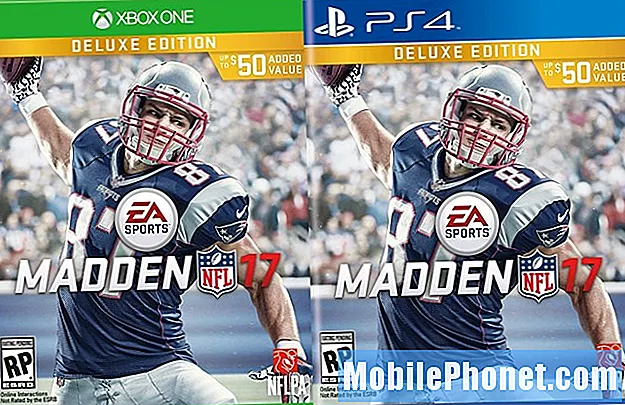El #Huawei # P20Pro es un teléfono insignia lanzado este año que es conocido como uno de los mejores teléfonos con cámara que puede obtener hoy. Este dispositivo tiene un sistema de cámara trasera triple con óptica Leica que permite tomar excelentes fotografías. Utiliza una gran pantalla AMOLED de 6,1 pulgadas, mientras que debajo del capó hay un Hisilicon Kirin 970 emparejado con 8 GB de RAM. Aunque este es un teléfono con un rendimiento sólido, hay casos en los que pueden ocurrir ciertos problemas que abordaremos hoy. En esta última entrega de nuestra serie de solución de problemas, abordaremos el problema del parpadeo de la pantalla del Huawei P20 Pro.
Si posee un Huawei P20 Pro o cualquier otro dispositivo Android, no dude en contactarnos mediante este formulario. Estaremos más que felices de ayudarlo con cualquier inquietud que pueda tener con su dispositivo. Este es un servicio gratuito que ofrecemos sin condiciones. Sin embargo, le pedimos que cuando se comunique con nosotros trate de ser lo más detallado posible para que se pueda realizar una evaluación precisa y se pueda dar la solución correcta.
Cómo solucionar el problema de parpadeo de la pantalla del Huawei P20 Pro
Problema: Hola, buen día, la pantalla de mi P20 Pro parpadea muy mal cuando aumento el brillo de la pantalla, cuando lo bajo, parece funcionar bien. Encendí el teléfono en modo seguro y limpié la partición de la jaula y la fábrica. restablecer ... ¿pueden ayudarme con respecto a mi situación con mi teléfono? Para colmo, solo ha pasado un (1) mes y siete días desde que compré el dispositivo y se agradecería mucho un consejo ... gracias. Cuando encendí el teléfono en modo seguro, el parpadeo continuó, cuando borré la partición de caché, el parpadeo continuó e incluso cuando restablecí el dispositivo de fábrica, el parpadeo continuó. Debo decir que descargué algunas aplicaciones después, así que volveré a restablecer los valores de fábrica del dispositivo y lo observaré un rato antes de descargar cualquier aplicación.
Solución: Hay varios factores que pueden hacer que la pantalla del teléfono parpadee, sin embargo, puede reducirse a dos culpables. Puede ser causado por un componente de hardware defectuoso
que en este caso probablemente sea el ensamblaje de la pantalla o podría ser causado por una falla del software.
Lo que haremos ahora es eliminar cualquier factor relacionado con el software que pueda estar causando el problema.
Inicie el teléfono en modo seguro
Lo primero que querrá hacer es verificar si una aplicación que descargó está causando el problema. Para hacer esto, deberá iniciar el teléfono en modo seguro, ya que solo las aplicaciones preinstaladas pueden ejecutarse en este modo.
- Apaga el telefono
- Enciende el teléfono
- Tan pronto como vea el logotipo de Huawei en la pantalla, comience a hacer clic en el botón para bajar el volumen repetidamente
- Cuando el teléfono se encienda, verá el modo seguro en la parte inferior izquierda
Si el problema no ocurre en este modo, entonces podría ser causado por una aplicación que descargó. Descubra qué aplicación es esta y desinstálela.
Limpia la partición de caché del teléfono
También hay casos en los que los datos en caché corruptos pueden hacer que la pantalla parpadee. Para eliminar esta posibilidad, deberá borrar la partición de caché del teléfono.
- Primero apaga el teléfono
- Encienda el teléfono nuevamente mientras mantiene presionada la siguiente combinación de teclas: Botón de encendido Botón para subir el volumen
- Mantenga presionados los botones hasta que el logotipo de Huawei desaparezca de la pantalla y la pantalla se vuelva negra.
- Ahora puede soltar los botones.
- Esto ahora mostrará el menú de inicio después de un momento.
- Vaya a la entrada "Limpiar partición de caché" con las teclas de volumen y luego selecciónela con la tecla de encendido
- Reiniciar el teléfono
Realizar un restablecimiento de fábrica
Un último paso de solución de problemas a considerar es un restablecimiento de fábrica. Esto revertirá el teléfono a su estado original de fábrica y eliminará cualquier posible falla de software que pueda estar causando el problema. Asegúrese de hacer una copia de seguridad de los datos de su teléfono antes de realizar este paso.
- Ve a la pantalla de inicio.
- Toque Configuración.
- Desplácese hacia abajo y luego toque Sistema.
- Toque Restablecer
- Presiona Restablecer datos de fábrica.
- Toca RESTABLECER TELÉFONO.
- Toca RESTABLECER TELÉFONO.
- Se eliminarán todos los datos y configuraciones guardados en el Huawei P20 Pro. El Huawei P20 Pro se restablecerá y reiniciará automáticamente.
- El Huawei P20 Pro se ha reiniciado.
Si esto no soluciona el problema, es posible que esto ya se deba a un ensamblaje de pantalla defectuoso. Lo mejor que puede hacer ahora es llevar el teléfono a un centro de servicio y hacer que lo revisen.
No dude en enviarnos sus preguntas, sugerencias y problemas que haya encontrado al usar su teléfono Android. Admitimos todos los dispositivos Android que están disponibles en el mercado hoy. Y no se preocupe, no le cobraremos ni un centavo por sus preguntas. Contáctanos mediante este formulario. Si leemos todos los mensajes que recibimos, no podemos garantizar una respuesta rápida. Si pudimos ayudarlo, ayúdenos a correr la voz compartiendo nuestras publicaciones con sus amigos.